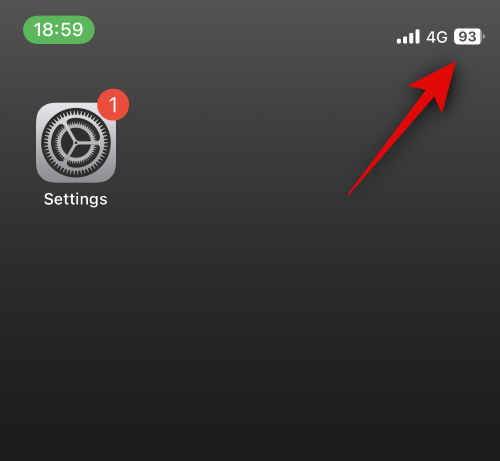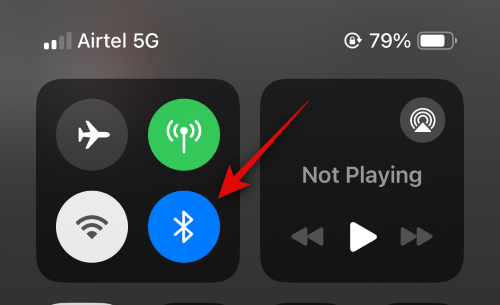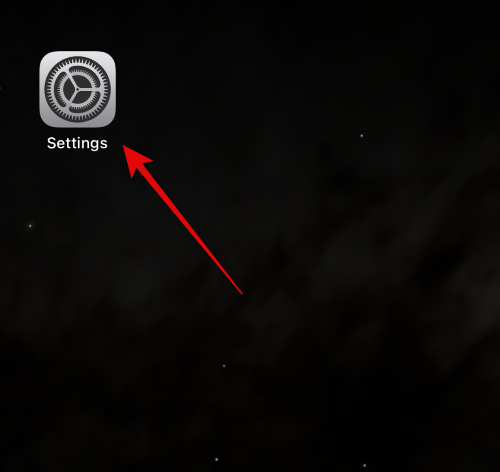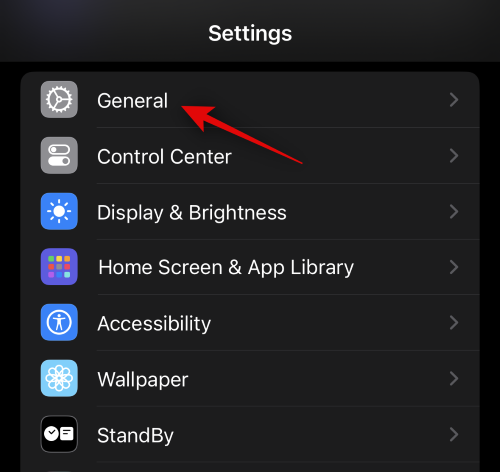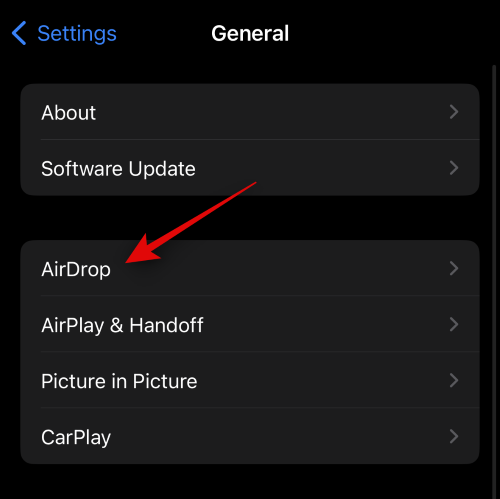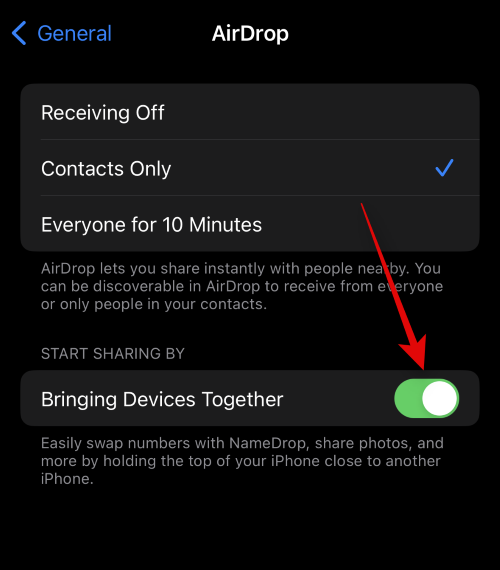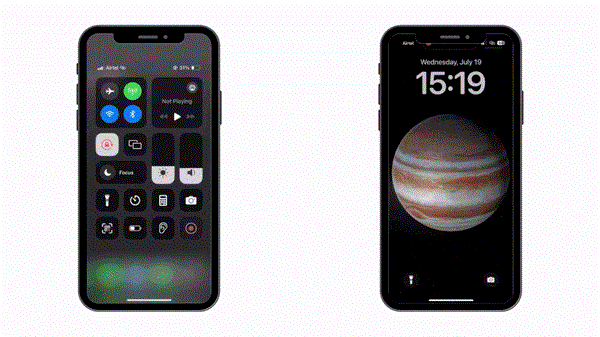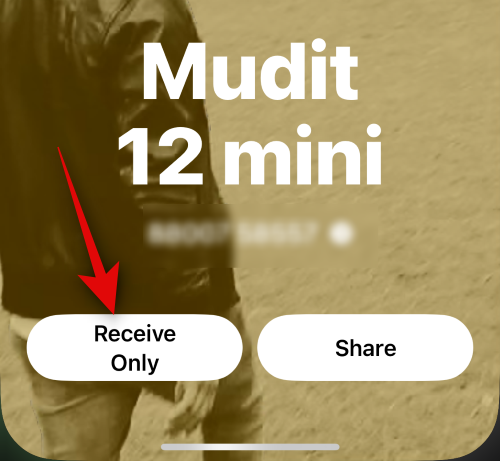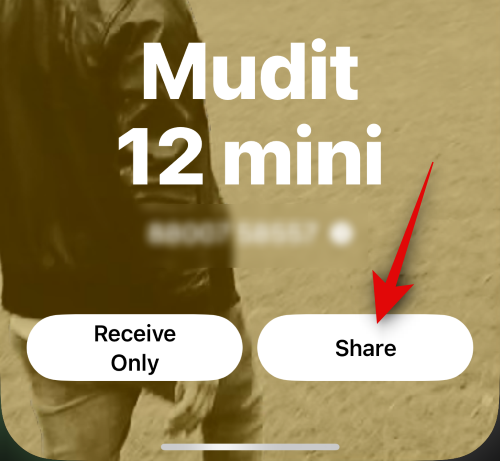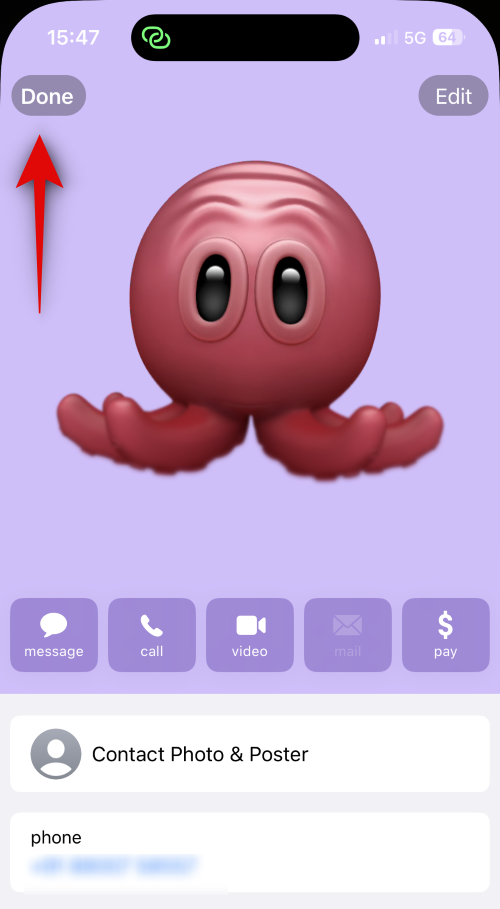Hvad skal man vide
- NameDrop er en ny funktion i iOS 17, der giver dig mulighed for at udveksle kontaktoplysninger med nogen ved hjælp af en simpel gestus. Din kontaktplakat deles med en bruger, når du bringer din telefon tættere på deres.
- Du skal have din kontaktplakat sat op og klar til brug, før du kan bruge NameDrop på din iPhone. For at bruge NameDrop skal du bringe toppen af din telefon tæt på toppen af telefonen på den anden bruger for at udveksle dine kontaktoplysninger.
- Når NameDrop er udløst, kan du vælge at udveksle kontaktoplysninger eller kun modtage den anden brugers kontaktoplysninger. I begge scenarier deles kontaktoplysninger kun, når de er godkendt af begge brugere.
Apple har introduceret en meget hurtig - hvis ikke den hurtigste - måde at dele dine kontaktoplysninger med en anden iPhone med NameDrop. Her er alt hvad du behøver at vide om det.
Hvad er NameDrop?
iOS 17 introducerer NameDrop, en revolutionerende funktion, der bruger kontaktplakater. Disse personlige kort kan oprettes til dig selv og andre kontakter, og de vises, når du foretager opkald. Med flere tilpasningsmuligheder som fotos, memoji, monogrammer og mere, kan du skræddersy din kontaktplakat, så den matcher din personlighed ved hjælp af foretrukne farveskemaer og skrifttyper. Når din iPhone er i nærheden af en anden brugers, deler NameDrop automatisk din plakat, hvilket gør det muligt for begge parter at udveksle kontaktoplysninger uden besvær. Funktionen strømliner processen og eliminerer behovet for manuelt at tilføje information, da den er præ-tilpasset af din kontakt i henhold til deres præferencer.
Sådan bruger du NameDrop til nemt at dele dine kontaktoplysninger
Nu hvor du er fortrolig med NameDrop, kan du se her, hvordan du kan bruge det på din pc. Det er overflødigt at sige, at du skal opdatere din iPhone til iOS 17 for at bruge denne funktion. Hvis du ikke har opdateret din enhed endnu, kan du gøre det ved at gå til Indstillinger > Generelt > Softwareopdatering. Du kan derefter installere den seneste tilgængelige opdatering og følge trinene nedenfor for at bruge NameDrop på din pc.
Bemærk: Du skal bruge din kontaktplakat for at dele dine kontaktoplysninger NameDrop. Hvis du ikke har oprettet din kontaktplakat endnu, kan du bruge denne guide fra os til at gøre det samme.
Relateret: Sådan opretter du en kontaktplakat til nogen på iPhone med iOS 17
Når du har oprettet din kontaktplakat, kan du bruge guiden nedenfor til at bruge NameDrop.
Sørg for, at Bluetooth er aktiveret på din iPhone og modtagerens iPhone. Du kan kontrollere og aktivere det samme ved hjælp af kontrolcentret. Stryg ned fra øverste højre hjørne af din skærm.
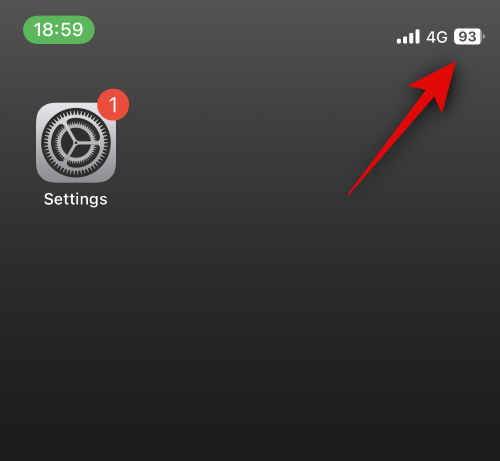
Tryk nu på Bluetooth- ikonet i forbindelsesmodulet for at aktivere det samme.
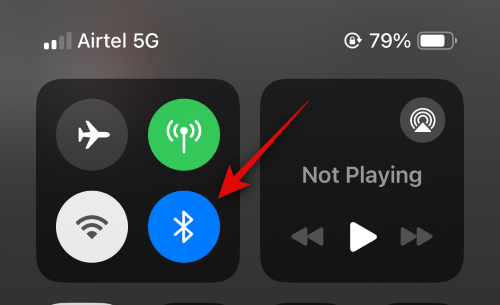
Vi kan nu aktivere NameDrop. Åbn appen Indstillinger ved at trykke på dens ikon.
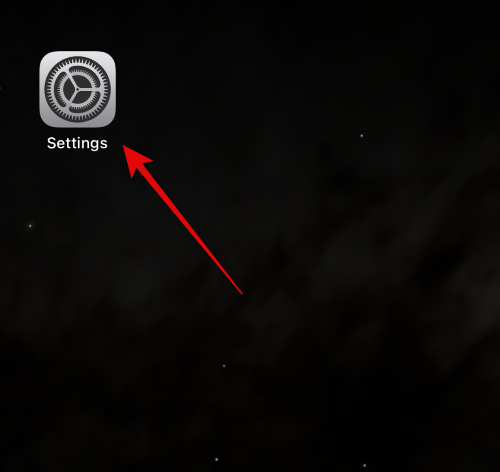
Tryk nu på Generelt .
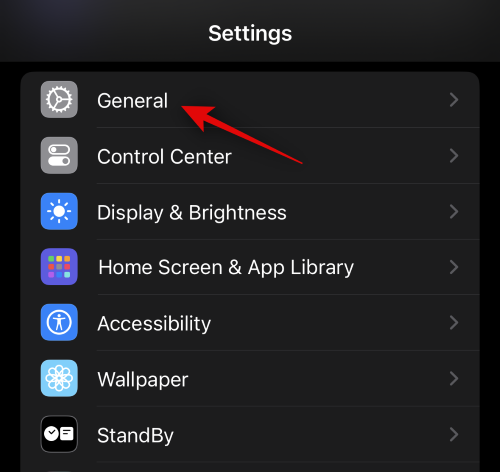
Tryk på AirDrop .
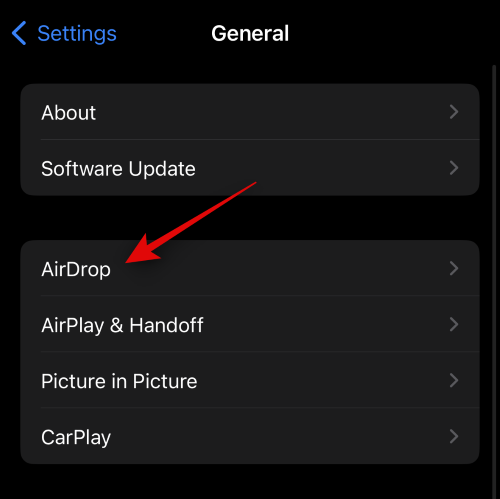
Tryk nu på og aktiver til/fra-knappen for at bringe enheder sammen under START DELING AF .
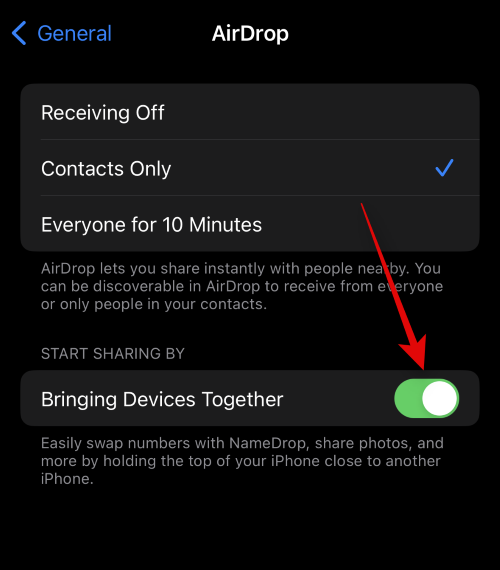
Derefter skal du bringe din telefon tættere på toppen af den persons iPhone, som du ønsker at udveksle dine kontaktoplysninger med. En problemfri animation betyder, når kontaktoplysningerne er blevet delt. Sådan ser det ud på begge iPhones.
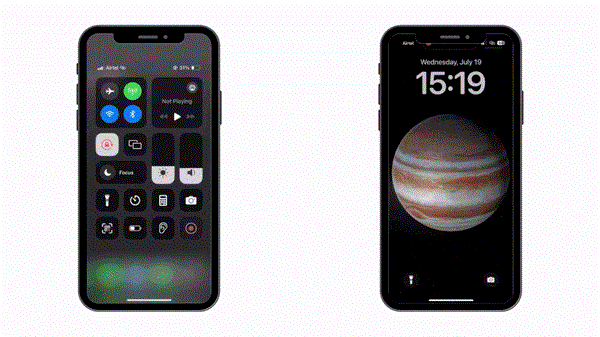
Du får først vist dine egne kontaktoplysninger. Tryk på Modtag kun , hvis du kun ønsker at få den anden persons kontaktoplysninger uden at dele dine egne.
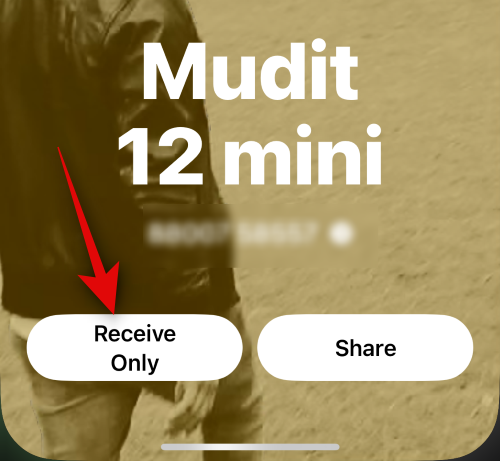
Når den anden person trykker på Del , vil deres kontaktoplysninger blive delt med dig. Tryk desuden på Del i stedet, hvis du ønsker at udveksle kontaktoplysninger.
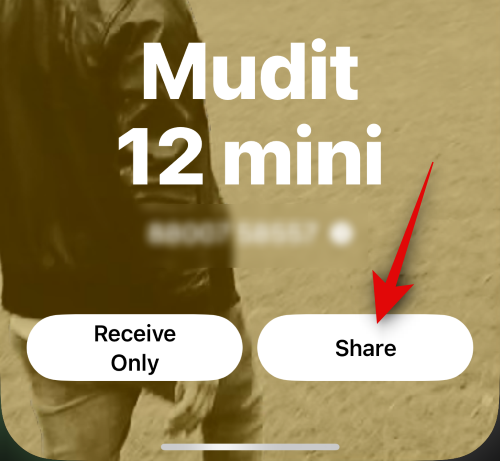
Når I begge trykker på Del, vil dine kontaktkort blive delt og synlige på din skærm. Tryk på Udført i øverste venstre hjørne for at gemme kontakten.
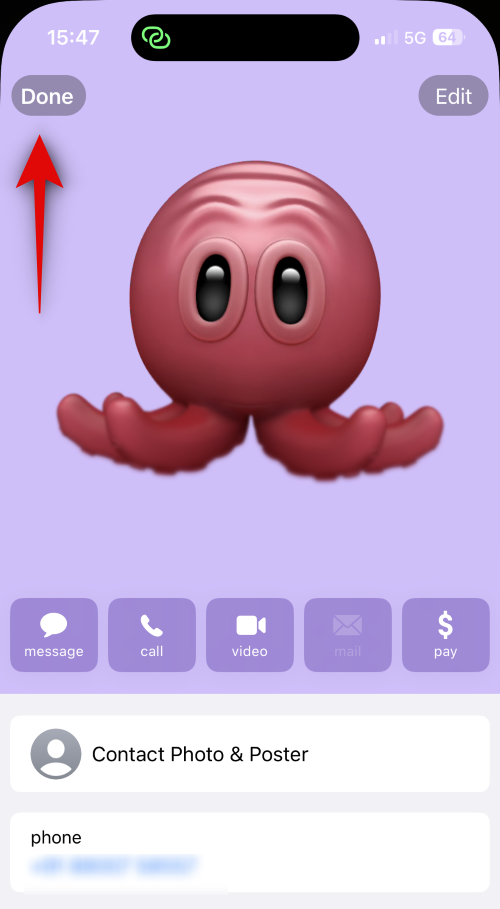
Og det er sådan, du kan bruge NameDrop til at udveksle kontaktoplysninger med nogen, når du kører iOS 17 på din iPhone.
Hvad sker der, når NameDrop udløses, mens din iPhone er låst?
Dine oplysninger, herunder dit telefonnummer og navn, er slørede, når NameDrop udløses, mens din iPhone er låst. Dette hjælper med at bevare privatlivets fred og sikrer, at ingen kan få adgang til dine kontaktoplysninger uden din godkendelse.
Vi håber, at dette indlæg hjalp dig med nemt at blive fortrolig med NameDrop, og hvordan du kan bruge det til din fordel til at dele og udveksle kontaktoplysninger med nogen. Hvis du står over for problemer eller har spørgsmål, er du velkommen til at kontakte os ved at bruge kommentarfeltet nedenfor.